Witam.
W moim poradniku dowiecie sie jak robic userbary programem Adobe Photoshop CS2 PL.
Czesc 1. Podklad dla Userbara
W tej czesci poradnika dowiecie sie jak tworzyc wzorek do Userbara.
1a. Zaczynamy od otworzenia nowego dokumetu o parametrach takich jak na ss: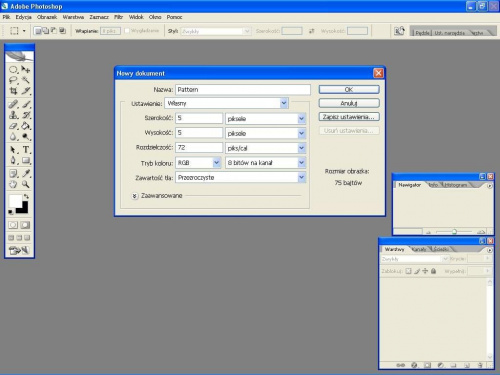
1b. Nastepnie powiekrzamy nasz obszar pracy suwakiem do 1600%: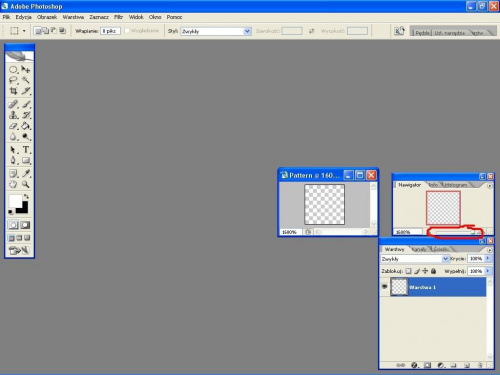
1c. Teraz wybieramy olowek i kreslimy przekatna linie (moga byc inne ale to jest najpopularniejsze)(pamietamy o zachowani wartosci):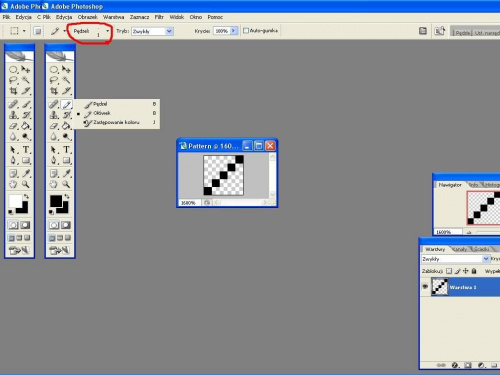
1d. Teraz musimy zdefiniowac nasz wzorek aby PS go rozpoznawal. W celu definicji wzroka nalerzy: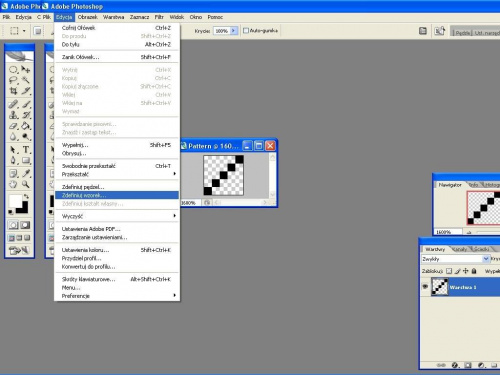
Klikamy Ok i mamy nowy wzorek.
Brawo. Wlasnie zakonczyles robic wzorek dla Userbara
Czesc 2. Userbary
W tej czesci poradnika dowiesz sie jak robic Userbary.
2a. Otwieramy nowy dokumet o wymiarach: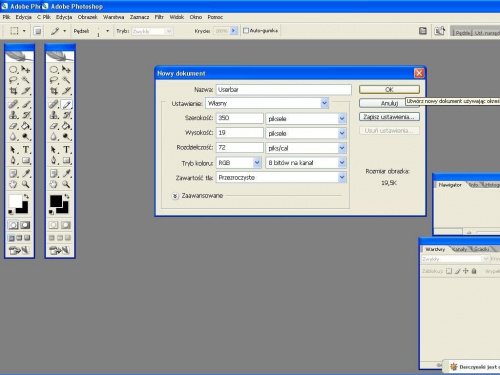
2b. Musimy zrobic tlo. Tlo moze byc 1 lub 2 kolorowe. wybieramy kolory za pomoca: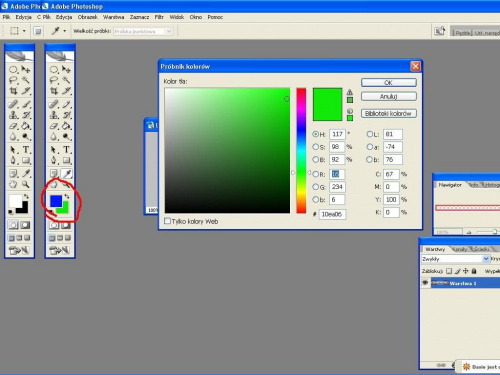
2c. Gdy wybralismy kolory klikamy na: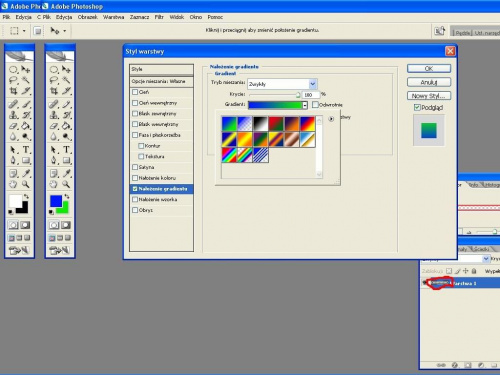
wazne jest aby nie klikac na nazwe.
2d. Teraz trzeba tylko "Wylac" nasz giadent na tlo. w tym celu klikamy G i klikamy na obszarze userbara: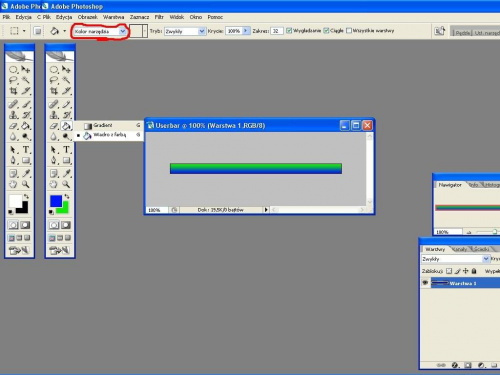
2e. Nastepnie tworzymy nowa warstwe uzywajac kombinacji klawiszy Shift+Ctrl+N i kilkamy ok.
2f. Na nowo utworzonej warstwie wylewamy nasz wzorek wciskajac G i ustawic aby program nie wylewal kolorem tylko wzorkiem: 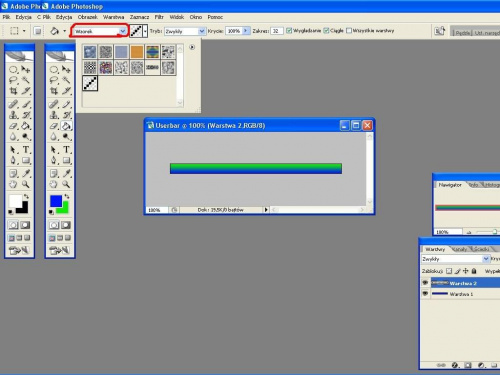
Gdy wybralismy wzorek kilkamy na obszaze roboczym.
2g. Na nowejwarstwie wklejamy obrazki. aby wkeic obrazek nalezy go skopiowac nastepnie przejsc do photoshopa i nacisnac : Ctrl+V i przesunac w wybrane miejsce uzywajac klavisza V.
2h. Nastepnie piszemy interesujacy nas tekst naciakajac na nowej warstwie klawisz T. Najczesciej uzywa sie czcionki Vistor BRK2. Po napisaniu tekstu musimy go Rasteryzowac(zrobic go grafika). A by tego dokonac wchodzimy kolejno w :Warstwa--->Rasteryzuj--->Warstwa.
2i. Nasz tekst wypadalo by obrysowac. aby tego dokonac wchodzimy w :Edycja--->Obrysuj...
2j. Teraz zajmiemy sie efektem szkla czyli polelipsa. Tworzymy nowa warste o parametrach: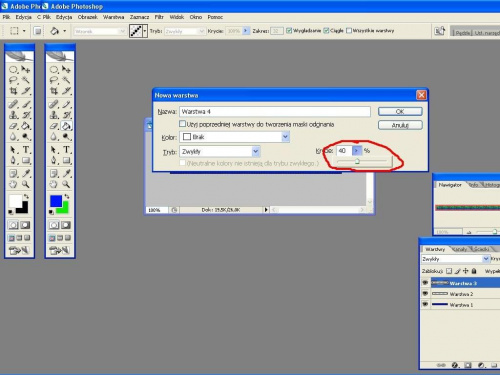
2k. Robimy teraz Polelipse narzedziem: 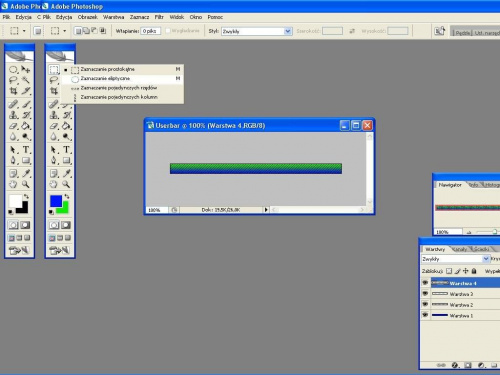
pamietajac aby zaczac zaznaczac POZA obszarem roboczym aby nie wyszla nam elipsa ale polelipsa.
2l. Gdy mamy zaznaczony interesujacy nas obszar zmieniamy kolor na bialy i wciskamy klawisz G pamietajac aby wylewac kolorem a nie wzorkiem :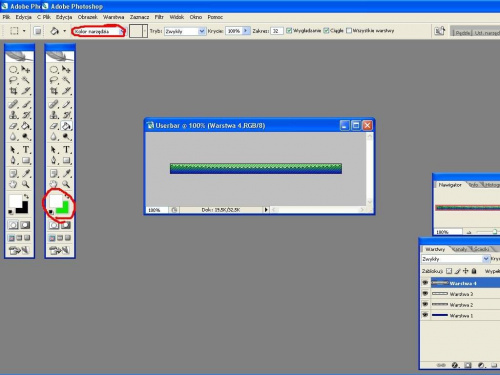
2m. Po wypelnieniu Elipsy kolorem bialym otrzymujemy Efekt Szkla, jednak nadal mamy to nieszczesne zaznaczenie. aby sie go pozbyc naciskamy W i klikajac PPM(prawy przyciszk myszy) na zaznaczeniu wybieramy Odznacz.
2n. Teraz pozostalo nam tylko zapisac nasz userbar. Czyniky to nastepujaco: Plik--> Zapisz jako.. --->podajemy nazwe(dobrze jest zapisywac jako JPG)--->ok--->ok
BRAWO Wlasnie skonczyles swoj pierwszy userbar.
PS Mam nadzieje ze poradnik sie przyda i ze bedziecie pokazywac swoje dziela
PS2 Bardzo przepraszam za bledy ort. jestem dyslektykiem, przez Worda nie moge przemielic bo nie mam.
Edit.
Nie przewidzialem ze forum pomniejszy obrazki wiec jesli beda jakies nie jasnosci to piszcie w tym teamcie, a ja wam to wytlumacze
Bardzo dziekuje za poradnik baardzo mi sie przyda
///Pozdrawiam Gremlin
Bardzo ładny poradnik :) Pozdro 600
:P
No No Ladnie :PP widac ze sie znasz na rzczy . A co do poradnika sam go robiles i z jakiejs innej str skopiowales ;>?
All by me a jak nie wierzysz wejdz na fotosik pl i poszukaj tego zdjecia i sprawdz z jakiego ip bylo wyslane :D